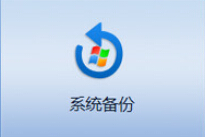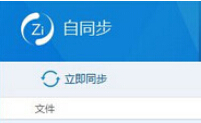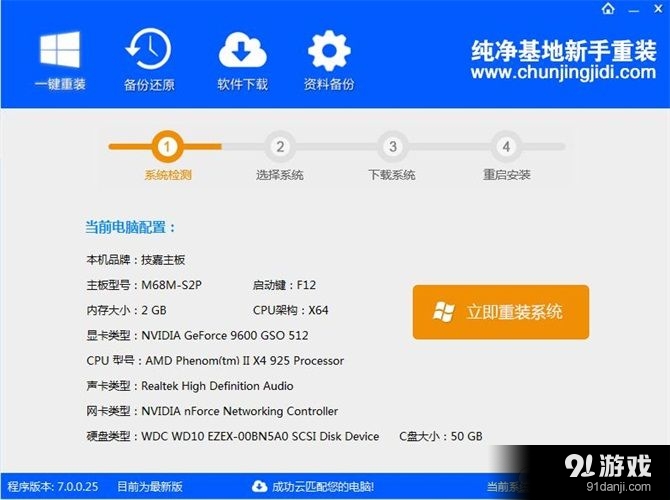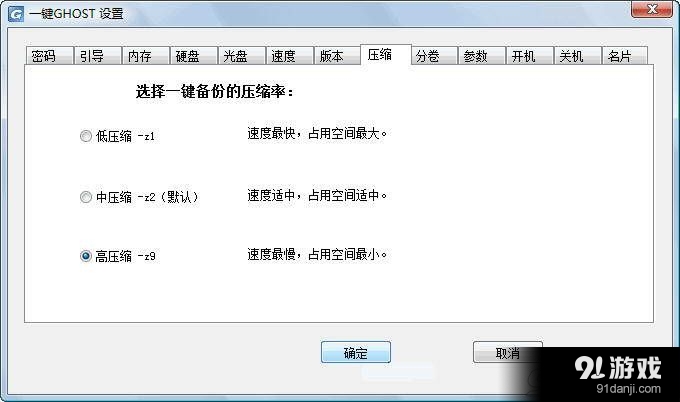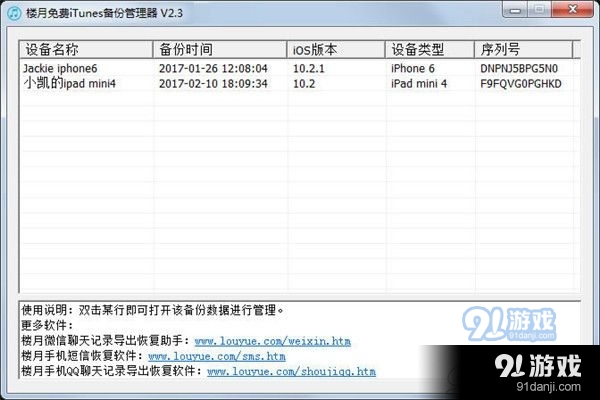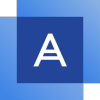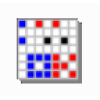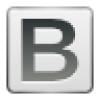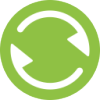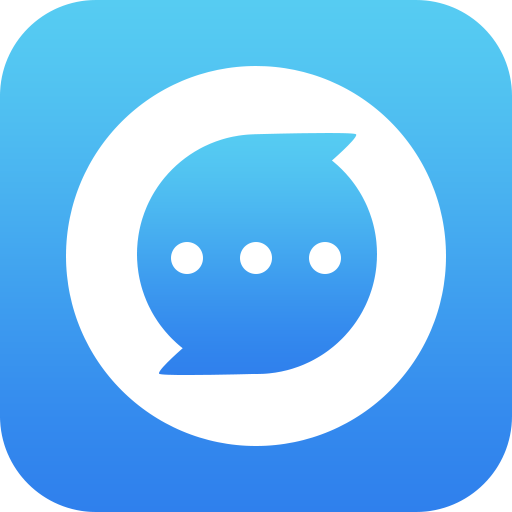- 软件大小:15.80MB
- 更新日期:2020/08/07
- 软件语言:简体中文
- 软件类别:备份还原
- 软件授权:免费软件
- 软件官网:暂无
- 适用平台:WinAll
- 软件介绍
- 人气软件
- 相关文章
- 精品推荐
- 网友评论
一键GHOST优盘版,适应各类用户需要,既可独立使用,又能相互配合.主要功能包括:一键备份C盘,一键恢复C盘,中文向导,GHOST,DOS工具箱。所谓"优盘",本app指所有USB磁盘:包括普通U盘,MP3/MP4,读卡器(含存储卡),移动硬盘.为叙述便捷,下文统一称之为"U盘".另外,对于容量几乎没有要求,16MB或以上就可以.

更新日志:
一键GHOSTv2020.07.20 正式版
新添Win10工具栏样式(菜单栏->皮肤)
修正多啦A梦样式"设定"与"修复"图标混淆的BUG
更新DiskGenius至5.2
更新UMBPCI至3.89
安装教程:
安装程序就是把GYLDR等必须的文件自动拷贝到U盘。ghost.img等文件均会被拷贝到1KG文件夹里。
相关文件: 3_安装程序.exe
使用方法: 与一般的安装app的方法类似,只要按提示操作就可以.




二、运行:
1、启动制作好的U盘(包括移动硬盘)
开机或重启之前插入U盘。启动方法有两种:
方法一:开机列表选择法。即开机按“F12”键(有的电脑按“ESC”键或“F10”键....),屏幕会显示一款驱动器列表,如图。
只要用方向键选择以“USB:”开头的那一项回车就可以引导。(有的电脑必须选择以“HDD:”开头的选项后再选择U盘)

补充:2012年以后生产的电脑多数不再使用BIOS作为固件,而是采用UEFI作为固件(但也提供兼容选项,见硬盘版相关说明),当使用此方法时,
开机列表中很有可能没有USB选项,怎么办?解决办法是:开机按“Del”键(有的电脑是按“F1”或“F2”,有的电脑按“Fn+F2”....)进入UEFI,
首先,选择 Devices -> USB setup -> USB Legacy Support 设定为 Enabled,如下图A。
然后,将下方的“备选列表”中的USB选项添加到上方的“开机列表”中,如下图B。

图A ↑

图B ↑
方法二:BIOS设定优先法。如果上述方法行不通,请使用此方法。开机按“Del”键(有的电脑是按“F1”或“F2”,有的电脑按“Fn+F2”....)进入BIOS或UEFI,
①首先,方向键↓选择“Integrated Peripherals”回车,再选择“USB Devices Setting”回车,将“USB Mass Storage Device Boot Setting”中的U盘一项(如下图一),
由原来的“FDD mode”(软盘模式)设定成“HDD mode”(硬盘模式)
②然后,按ESC键返回BIOS主界面,再按方向键↓选择“Boot Configuration Features”或“Advanced BIOS Features”回车,
选择“Hard Disk Drives”或“Hard Disk Boot Priority”回车,按减号“-”键或加号“+”键改变“1st Drive”和“2nd Drive”两项的位置,让U盘最终处于第一启动(1st Drive)的位置(如下图二)。
③最后按“F10”键,选择“OK”或“Y”回车就可以保存并退出BIOS,电脑会自动重启后将自动从U盘引导。

图一 ↑

如果选择来自“硬盘”,通过不一样情况(C盘映像是否存在)会从主窗口自动进入不一样的子窗口:
情况1、不存在,则出现"备份"窗口

情况2、存在,则出现"恢复"窗口:

选择"备份"或"恢复"后,应该出现GHOST窗口:

-
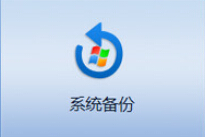 轻松备份傻瓜版
轻松备份傻瓜版
轻松备份傻瓜版是一款免费的、更简单好用的专门针对系统备份和系统还原的软件,主要适用于菜鸟朋友们,只需要点击几下就可以帮您备份系统,同时,还支持按F11键进行系统还原。功能介绍如果您的系统不小心被病毒感
-
 菜鸟工具一键还原备份
菜鸟工具一键还原备份
菜鸟工具一键还原备份是一款设计专业、可在Windows下对任意分区进行一键还原恢复、备份的绿色软件。支持最新Win8.1系统,操作简便易上手支持多硬盘、混合分区、盘符错乱、隐藏分区以及交错存在非Win
-
 博客备份工具(Blog Backup)
博客备份工具(Blog Backup)
BlogBackup是一款非常绿色环保的软件,只有一个文件。使用非常简单,选择BSP或者blog系统,输入用户名就可以立即备份对应的博客文章。准确的说它就是一款blog文章下载器,不需要输入密码,同时
-
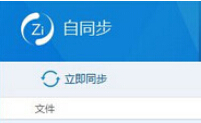 自同步绿色版
自同步绿色版
自同步绿色版不需要安装,直接运行zisyncd.exe即可。自同步是一款局域网内电脑、手机文件同步备份助手。无需中心服务器,局域网内任意设备的两个文件夹随意同步。软件特色1、无需中心服务器,局域网间就
-
 一键重装精灵
一键重装精灵
重装精灵PE原理硬盘重装系统,重装精灵能给一键重装您的电脑系统,不用U盘启动,更不需要光碟,仅需下载重装系统软件点点鼠标就能给轻松重装您的电脑系统!使用方法1、点击下载软件,并正常打开,点击软件主界面
-
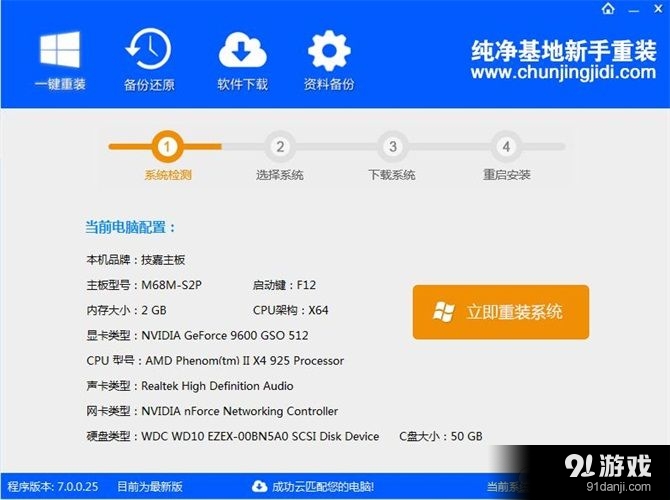 纯净基地新手一键重装系统
纯净基地新手一键重装系统
纯净基地新手一键重装系统是一款适合新手使用的全自动系统重装软件,无需U盘,更不需光盘,系统镜像采用云高速同步下载,真真正正抛掉一切的一键重装,即使无任何电脑基础也能快速重装系统。我们提供的操作系统纯净
-
 GoodSync2go Enterprise俄罗斯大佬封装版
GoodSync2go Enterprise俄罗斯大佬封装版
GoodSync2goEnterprise俄罗斯大佬封装版是一款很成熟的文件同步和备份app,特别为码农和需要同步服务工作的人员设计。可以在两台计算机之间便捷快捷的备份和同步数据服务。它能够游走于你的
-
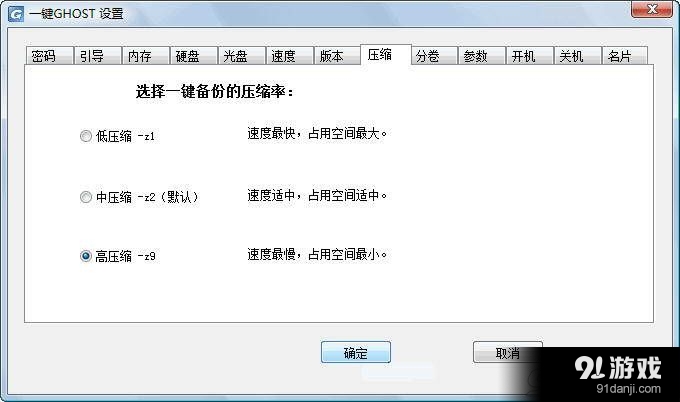 硬盘版ghost工具
硬盘版ghost工具
硬盘版ghost工具,高智能的GHOST,只需按一个键,就能实现全自动无人值守操作,让你轻松重装系统。主要特点:1,GHOST内核11.2/11.5及硬盘接口IDE/SATA任意切换,分区格式FAT/
-
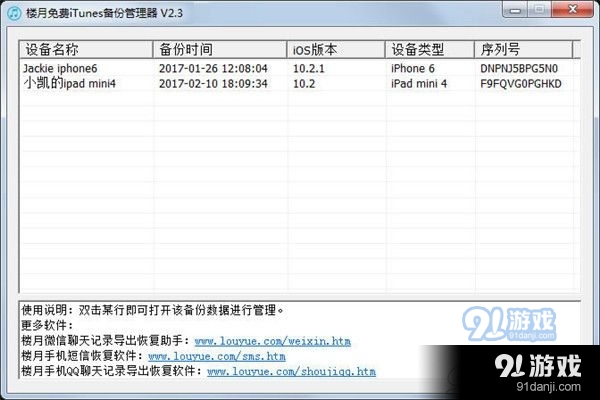 楼月免费iTunes备份管理器
楼月免费iTunes备份管理器
楼月免费iTunes备份管理器可以将苹果手机或ipad平板电脑上的文件备份恢复原样,并可以将备份下来的任意文件或文件夹导出到电脑中进行处理,有需要的朋友就来下载使用吧!楼月免费iTunes备份
-
 OneKey一键还原去广告版
OneKey一键还原去广告版
OneKey一键还原去广告版是一个能够在Windows下对随意分区进行一键备份、恢复的绿色程序。支持多硬盘、混合硬盘(IDE/SATA/SCSI)、混合分区(FAT32/NTFS)、未指派盘符分区、盘
-
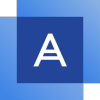 Acronis True Image 2021 For PE单文件版
Acronis True Image 2021 For PE单文件版
-
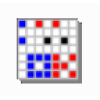 桌面备份DesktopOK
桌面备份DesktopOK
-
 阿里云网盘PC版
阿里云网盘PC版
-
 X-Ways WinHex
X-Ways WinHex
-
 火狐备份工具(Simple Firefox Backup)
火狐备份工具(Simple Firefox Backup)
-
 微信聊天记录导出打印查看器
微信聊天记录导出打印查看器
-
 虚拟机信息安全保护NAKIVO Backup & Replication
虚拟机信息安全保护NAKIVO Backup & Replication
-
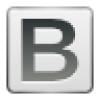 Mozilla Thunderbird数据备份软件BitRecover Thunderbird Backup
Mozilla Thunderbird数据备份软件BitRecover Thunderbird Backup
-
 Windows10应用商店
Windows10应用商店
-
 GoodSync2go Enterprise俄罗斯大佬封装版
GoodSync2go Enterprise俄罗斯大佬封装版
-
 一键Ghost U盘版
一键Ghost U盘版
-
 yahoo邮箱数据备份还原SysTools Yahoo Backup
yahoo邮箱数据备份还原SysTools Yahoo Backup
-
 一键ghost 硬盘版
一键ghost 硬盘版
-
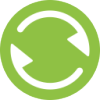 微力同步
微力同步
-
 OneKey一键还原去广告版
OneKey一键还原去广告版
-
 深度大师一键装机软件
深度大师一键装机软件